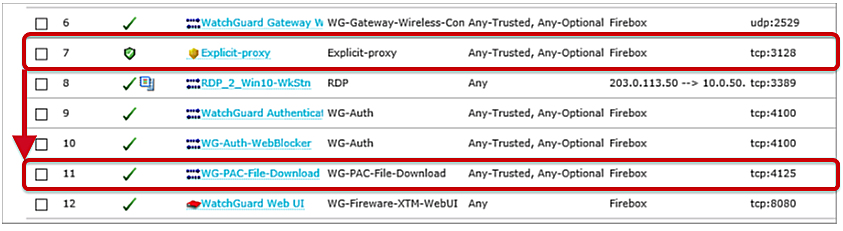Proxy Explícita: Proxy Web HTTP
Para reemplazar su servidor proxy actual, puede realizar los ajustes en la Proxy Explícita para habilitar su Firebox como un servidor proxy de web explícita para tráfico HTTP. Cuando configura su Proxy Explícita, usted selecciona la acción de proxy HTTP para usar en conexiones a su red y especifica las opciones para configurar sus exploradores web cliente para enviar solicitudes directamente a la dirección IP del Firebox sobre el puerto TCP 3128 (el puerto para la Proxy Explícita). Todo el tráfico HTTP a su red es examinado por la Proxy Explícita y los servicios de suscripción que ha configurado en su Firebox.
La Proxy Explícita no almacena datos web en la memoria caché.
Cuando utiliza la Proxy Web, el Firebox agrega un Vía Encabezado a las solicitudes y respuestas de HTTP. Una Vía Encabezado le informa al servidor qué servidores proxy enviaron la solicitud. El Encabezado Vía puede contener la dirección IP del Firebox o un alias que puede personalizar.
El Firebox soporta el uso de archivos PAC (Configuración Automática de Proxy) distribuidos por WPAD mediante el DHCP en el Firebox. Para obtener más información acerca de los archivos PAC, vea Proxy Explícita: Archivos PAC.
Para obtener información sobre cómo configurar los exploradores web, consulte Proxy Explícita: Configurar Exploradores Web Cliente.
Si usa la Proxy Explícita para las conexiones a su red, puede forzar a sus usuarios a autenticarse antes de que puedan conectarse a su red. Cuando ejecuta la autenticación en Proxy Explícita, las conexiones no autenticadas son redirigidas a la página de autenticación de Firewall. Para más información sobre cómo configurar la autenticación de Firewall, consulte Autenticación de Firewall.
Configure una Política de Proxy Explícita
- Seleccione Firewall > Políticas de Firewall.
Aparecerá la página Políticas. - Haga clic en Agregar Política.
Aparece la página Agregar Política de Firewall. - Seleccione Servidores Proxy.
- De la lista desplegable Servidores Proxy, seleccione Proxy Explícita.
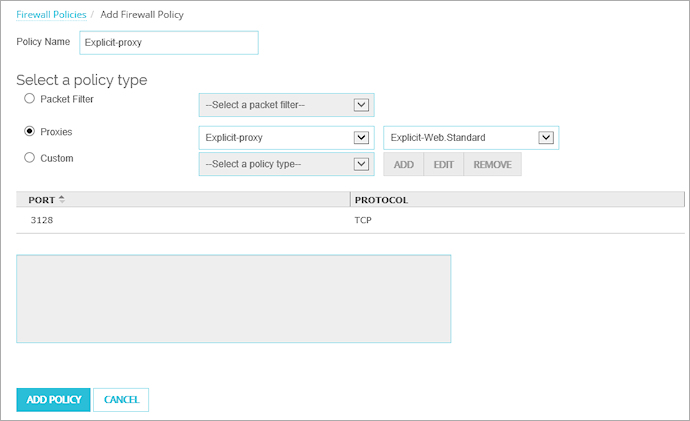
- Haga clic en Agregar Política.
- Seleccione Editar > Agregar Política.
Aparece el cuadro de diálogo Agregar Política. - Expanda la lista de Servidores Proxy.
- Seleccione Proxy-Explícita.
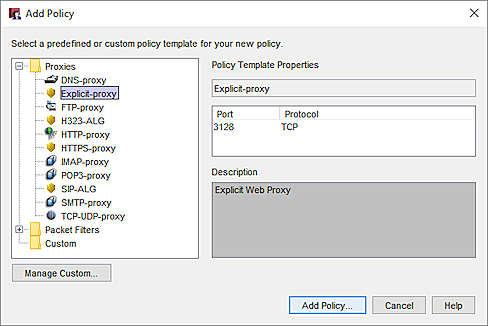
- Haga clic en Agregar Política.
Configure una Acción de Proxy para la Proxy Explícita
Cuando agrega la política de Proxy-Explícita, la acción de proxy Explicit-Web.Standard predefinida se selecciona automáticamente. Dado que no puede editar una acción de proxy predefinida, debe clonar la acción de proxy y luego configurar los ajustes de la acción de proxy clonada.
- En la página de Proxy Explícita Agregar Política, seleccione la pestaña Acción de Proxy.
Aparece la página de Acción de Proxy con todas las pestañas de ajustes de categoría.
Si aparece (predefinida) junto a la lista desplegable Acción de Proxy, debe clonar la acción de proxy antes de configurar los ajustes de la acción de proxy. - En la lista desplegable Acción de Proxy, seleccione Clonar la acción de proxy actual.
La página se actualiza y aparece la acción de proxy clonada, con todas las opciones disponibles. Por defecto, el nombre de la acción de proxy clonada es Explicit-Web.Standard.1. - Para cambiar el nombre de la acción de proxy clonada, ingrese un nuevo nombre descriptivo para la acción de proxy en el cuadro de texto Nombre.
- En la lista despegable Proxy de Web Explícita, seleccione HTTP/FTP.
Aparecen los ajustes de HTTP/FTP, Web FTP y Autenticación Captiva.
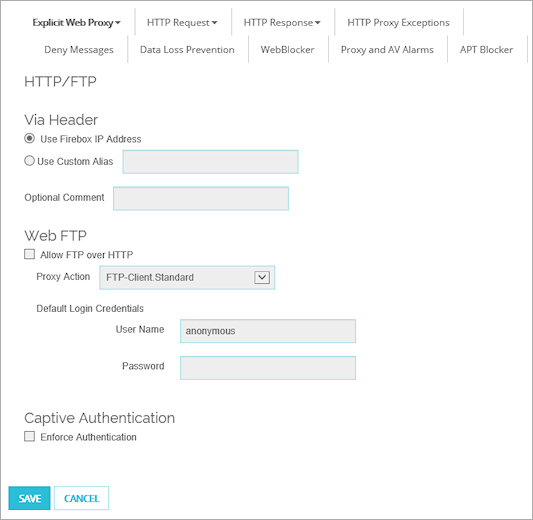
- Defina estas configuraciones predeterminadas según sea apropiado para su red:
Vía Encabezado
Un Vía Encabezado le informa al servidor qué servidor proxy envían la solicitud. El Encabezado Vía puede contener la dirección IP del Firebox o un alias que puede personalizar.
FTP Web
Configure esta opción para habilitar la Proxy Explícita para enviar el tráfico FTP sobre el HTTP (Web FTP). Para más información, consulte Proxy Explícita: FTP por HTTP.
Autenticación Captiva
Para forzar a los usuarios a autenticarse antes de que puedan conectarse a sitios web, seleccione Aplicar Autenticación. Los usuarios que no hayan sido autenticados serán redirigidos a la página de Autenticación Firewall cuando intenten conectarse a Internet cuando el tráfico de su red sea enviado a través de la Proxy Explícita.
- Haga clic en Guardar.
- Seleccione Configuración > Acciones > Servidores Proxy, seleccione la acción de proxy Explicit-Web.Standard y haga clic en Clonar.
Alternativamente, en el cuadro Propiedades de Política Nueva para la política Proxy-Explícita, junto a la lista desplegable Acción-Proxy, haga clic en .
.
Aparece la Clonar Configuración de Acción de Proxy Web Explícita. Por defecto, el nombre de la acción de proxy clonada es Explicit-Web.Standard.1. - Para cambiar el nombre de la acción de proxy clonada, ingrese un nuevo nombre descriptivo para la acción de proxy en el cuadro de texto Nombre.
- En el árbol Categorías, expanda Proxy de Web Explícita y seleccione HTTP/FTP.
Aparecen los ajustes de HTTP/FTP, Web FTP y Autenticación Captiva.
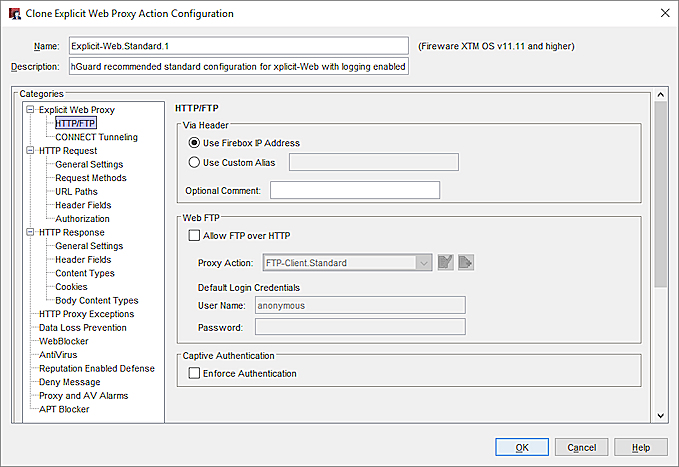
- Defina estas configuraciones predeterminadas según sea apropiado para su red:
Vía Encabezado
Un Vía Encabezado le informa al servidor qué servidor proxy envían la solicitud. El Encabezado Vía puede contener la dirección IP del Firebox o un alias que puede personalizar.
FTP Web
Configure esta opción para habilitar la Proxy Explícita para enviar el tráfico FTP sobre el HTTP (Web FTP). Para más información, consulte Proxy Explícita: FTP por HTTP.
Autenticación Captiva
Para forzar a los usuarios a autenticarse antes de que puedan conectarse a sitios web, seleccione Aplicar Autenticación. Los usuarios que no hayan sido autenticados serán redirigidos a la página de Autenticación Firewall cuando intenten conectarse a Internet cuando el tráfico de su red sea enviado a través de la Proxy Explícita.
- Guardar la configuración en el Firebox.
Política de Proxy Explícita y Política de Descarga de Archivos PAC
Cuando agrega una política de Proxy-Explícita, el Firewall permite Cualquiera-De confianza y Cualquiera-Opcional al Firebox en el puerto TCP 3128. Una política de Descarga de Archivos PAC de WG también se agregará automáticamente a la configuración del Firebox. La política de Descarga de Archivos PAC de WG permite exploradores web cliente para descargar el archivo PAC que contiene la información necesaria para configurar al cliente para usar Firebox como servidor de proxy explícita. Esta política permite el tráfico desde Cualquiera-De confianza y Cualquiera-Opcional al Firebox en el puerto TCP 4125.